Вопросы по работе с mail.ru — Технические вопросы — FAQ — Помощь
- Почта, отправляемая на адреса mail.ru, попадает в «Сомнительные», что делать?
- Я отправил письмо на mail.ru, а оно вернулось обратно, что делать?
- Письмо возвращается с ошибкой «Email rejected per DMARC policy for mail.ru»?
- Вопрос: Почта, отправляемая на адреса mail.ru, попадает в «Сомнительные», что делать?
-
Ответ: Чтобы письма не попадали в папку «Сомнительные», можно внести конкретный ящик или домен в «белый список». В этом случае вся корреспонденция с указанных ящиков или доменов будет попадать в папку «Входящие». Чтобы сделать это, воспользуйтесь следующей инструкцией:
В интерфейсе mail.ru: Настройки > Фильтрация спама > Настройка списка адресов, письма с которых вы не считаете спамом. В поле для ввода добавьте необходимые ящики или домены.
Подробное описание услуги есть на сайте mail.

- Вопрос: Я отправил письмо на mail.ru, а оно вернулось обратно, что делать?
-
Ответ: Если письмо, отправленное на серверы mail.ru, вернулось с сообщением:
Remote host said: 550 spam message discarded. If you think that the system is mistaken, please report details to [email protected]
значит, оно было отфильтровано как спам.Причиной может являться написание письма, схожее по оформлению и наполнению со спам-письмом. В этом случае, необходимо несколько изменить формулировку сообщения, например, используя минимум оформления, изменив настройку, чтобы письмо создавалось не в html, а наоборот, без оформления; также помогает уменьшение количества английских слов.
В любом случае вы заинтересованы в доставке письма, поэтому разместите его в архиве и отправьте как вложение.
-
Вопрос: что делать, если при отправке письмо возвращается с ошибкой Email rejected per DMARC policy for mail.
 ru?
ru?
-
Ответ: если Вам возвращается письмо с ошибкой вида:
550 5.7.1 This message was not accepted due to domain (mail.ru) owner DMARC policy (RFC 7489) или 550 5.7.1 Email rejected per DMARC policy for mail.ru
значит письмо не прошло проверку политики DMARC.
Что это значит? Компания Mail.Ru включила строгую политику проверки подлинности отправителя для всех своих доменов, которая запрещает отправлять письма с обратным адресом в домене mail.ru (list.ru, bk.ru, inbox.ru) через сторонние серверы. Подробнее о политике DMARC можно прочитать на сайте mail.ru. На практике проблема может возникнуть при отправке писем скриптами сайта, если скрипт подставляет в поле «From» адрес вида @mail.ru, или когда на Вашем ящике настроена пересылка без сохранения копии, и письмо на этот ящик приходит с адреса на mail.ru.
В первом случае проблема решается редактированием скрипта, чтобы в поле «From» подставлялся другой адрес.
 Лучше, если это будет адрес в Вашем домене, например, [email protected] (где domain.tld – имя Вашего домена).
Лучше, если это будет адрес в Вашем домене, например, [email protected] (где domain.tld – имя Вашего домена).Во втором случае проблему можно решить, если настроить пересылку с сохранением копии.
Для почты, включенной в состав хостинга, настройте пересылку с сохранением копии по этой инструкции.
Если Вы используете exchange-почту, то пересылку следует настраивать внутри самого ящика. Удалите все имеющиеся для ящика правила, настроенные от имени администратора, затем зайдите в почтовый ящик через интерфейс https://mastermail.ru и в правом верхнем углу выберите пункт «Параметры -> показать все параметры»
После этого слева выберите «Упорядочение электронной почты» и нажмите «Новый», чтобы создать новое правило.
В открывшемся окне создаем правило: Если сообщение поступило и: применить ко всем сообщениям
Затем «Дополнительные параметры»
Затем «Выполнить следующие действия: переслать, перенаправить или отправить -> переслать сообщение».

В новом окне выберите адреса, на которые следует пересылать письма и нажмите «Ок», затем «Сохранить».
FAQ: Технические вопросы
Как подключить почту к mail.ru?
Подключение почты Hostinger к mail.ru
Если Вы хотите получать доступ к Вашему почтовому ящику через mail.ru, Вам достаточно будет выполнить шаги, описанные в этой инструкции.
Проверьте эту статью, чтобы узнать актуальные параметры подключения к почтовому клиенту. Если не помните наверняка пароль от почтового аккаунта, лучше заранее его изменить.
В новой вкладке авторизируйтесь в своём личном mail.ru аккаунте. Чтобы добавить ящик:
1. Откройте Настройки почты:
2. В боковом меню найдите вариант Почта из других ящиков:
3. Выберите Другая почта:
4. И укажите данные от Вашего почтового ящика в Hostinger. После этого нажмите Добавить ящик:
Подождите, пока обработка завершится:
5.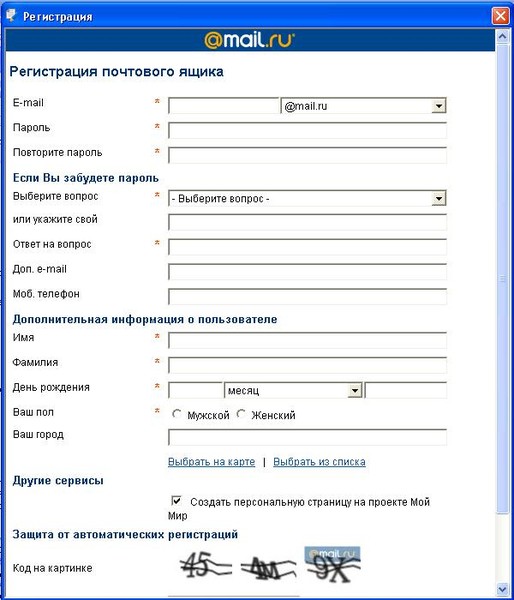 В появившемся окне укажите параметры подключения.
В появившемся окне укажите параметры подключения.
Есть два варианта:
POP3 — протокол для приема сообщений электронной почты. Вы имеете возможность загружать письма на жесткий диск компьютера и работать с ними уже там.
Если Вы выбрали POP3, укажите параметры:
сервер:pop.hostinger.ruилиpop.hostinger.com.ua(в зависимости от того, где у Вас зармещён хостинг)
порт: 995 (и поставьте галочку возле SSL/TLSIMAP — более современный протокол, поддерживающий прием и возможность управления электронной почтой прямо на почтовом сервере.
Если Вы выбрали IMAP, укажите параметры:
сервер:imap.hostinger.ruилиimap.hostinger.com.ua(в зависимости от того, где у Вас зармещён хостинг)
порт: 993 (и поставьте галочку возле SSL/TLS
Не знаете, какой протокол выбрать? Прочтите эту подробную статью с разбором.
Нажмите Готово и подождите пару минут.
6. В зависимости от выбранного протокола дальнейшая настройка может отличаться:
IMAP
Укажите, в какую папку вы хотите перемещать письма, и нажмите «Сохранить».
Если у вас есть личные папки в ящике, с которого вы будете собирать почту, они будут вложены в выбранную папку.
Также синхронизируются и системные папки: «Черновики», «Отправленные», «Спам» и «Корзина». Если вы будете импортировать письма из стороннего ящика в папку «Входящие», укажите, хотите ли вы применять к поступающим письмам фильтры, настроенные в текущем ящике.
Если сбор писем настроен по протоколу IMAP, вы сможете отвечать на письма с того ящика, на который отправлено письмо.
РОР3
Установите галочку «Всю почту», чтобы импортировать из ящика все письма. Если вы хотите отметить все импортируемые письма как прочитанные, установите галочку «Пометить все старые письма как прочитанные».
Выберите, в какую папку вы хотите помещать письма из этого ящика.
 Если вы хотите создать новую папку, установите галочку напротив поля под выпадающим списком и введите название папки.
Если вы хотите создать новую папку, установите галочку напротив поля под выпадающим списком и введите название папки.Чтобы к письмам с других серверов применялись фильтры, которые настроены в ящике, установите галочку напротив «Применять к полученным письмам фильтры».
Нажмите «Сохранить».
Выполнили перечисленные шаги? Поздравляем Вас, аккаунт от Hostinger успешно добавлен в mail.ru, можете увидеть его сразу под Входящими 🎉
ПРИМЕЧАНИЕ: В большинстве случаев нужно дополнительное время, чтобы письмо, полученное в Hostinger, отображалось в mail.ru. Тестовое письмо, отправленное во время написания этой статьи, пришло в Hostinger аккаунт в течение минуты, но отобразилось в mail.ru только через 10.
Чтобы отключить сборщик почты, установите переключатель в положение ВЫКЛ:
Для редактирования настроек нажмите Изменить:
Чтобы удалить сборщик, нажмите Удалить:
Чтобы удалить сборщик из списка папок, удалите сначала подпапки, а затем саму папку сборщика.
Если Вас интересует возможность подключить другие почтовые клиенты, такие Gmail, Outlook и т.п., посмотрите эту статью.
Как связать или поделиться ветками электронной почты в вашей учетной записи электронной почты Bk.ru (mail.ru)
Как связать или поделиться ветками электронной почты в вашей учетной записи электронной почты Bk.ru (mail.ru)почтовая рассылка
- Функции Pro
- Скачать Mailspring
У вас есть переписка по электронной почте, которой вы хотите поделиться со своей командой, встроить в вики или опубликовать в Slack? Выполните следующие действия, чтобы создать общие ссылки из переписки по электронной почте в папке «Входящие» на Bk.ru (mail.ru). которым можно поделиться в любом месте, где вы можете вставить ссылку.
Делитесь письмами в своем почтовом ящике Bk.ru
Bk.ru (mail.ru) не позволяет вам связывать или обмениваться сообщениями через интерфейс веб-почты,
но они поддерживают IMAP, что означает, что вы можете использовать другие почтовые программы, такие как Mailspring.
Выполните следующие действия, чтобы получить доступную ссылку на ветку электронной почты в своей учетной записи Bk.ru:
Шаг 1: Загрузите Mailspring
Mailspring — бесплатная версия 9.0021 настольное приложение для проверки электронной почты, которое упрощает обмен электронными письмами. Он также поставляется с другими замечательными функциями, такими как настраиваемые темы, сочетания клавиш и чтение. квитанции! Он отлично работает на Mac, Linux и Windows.
Скачать Mailspring Бесплатно
Шаг 2: Войдите в свою учетную запись Bk.ru
Запустите Mailspring и выберите IMAP / SMTP на экране настройки электронной почты. Введите
Настройки соединения
для вашей учетной записи Bk.ru и нажмите «Продолжить». Mailspring является полным
почтовый клиент и позволяет проверить электронную почту Bk.
Шаг 3. Создайте общую ссылку из беседы
При просмотре сообщения в Mailspring нажмите кнопку Значок «Поделиться» , чтобы открыть панель общего доступа. и установите флажок « Поделиться этой темой ». Скопируйте появившуюся ссылку и поделитесь ею!
Любой, у кого есть ссылка, может просмотреть беседу и скачать вложения. Если в беседе появятся новые электронные письма, Mailspring добавит их к общей ссылке. Вы можете прекратить совместное использование беседы в любое время, сняв флажок «Поделиться этой цепочкой».
Узнайте, как сделать больше с вашей учетной записью Bk.ru (mail.ru)
Смотрите, когда ваши получатели просматривают ваши электронные письма с уведомлениями о прочтении.
См.
Откладывайте сообщения, чтобы обработать их позже и очистить загруженный почтовый ящик.
См. Как >
Не забывайте использовать напоминания, если никто не отвечает.
См. Как >
У другого поставщика услуг электронной почты?
Нажмите на своего провайдера электронной почты ниже, чтобы узнать, как подключиться для доступа к вашей учетной записи с помощью IMAP:
Bigglobe.ne.jp (Биглоуб) > Ucsd.edu > Калифорнияmail.com (mail.com) > Telelev.de (Версател) > Rainbow.plala.or.jp (ぷらら) > Sofort-start.de (1&1) > Centurylink.net (CenturyLink.net)>
© 2017-2019 ООО «Литейный 376».
- Mailspring Pro
- Скачать
Как связать или поделиться ветками электронной почты в вашей учетной записи электронной почты Corp.mail.ru (mail.ru)
Как связать или поделиться ветками электронной почты в вашей учетной записи электронной почты Corp.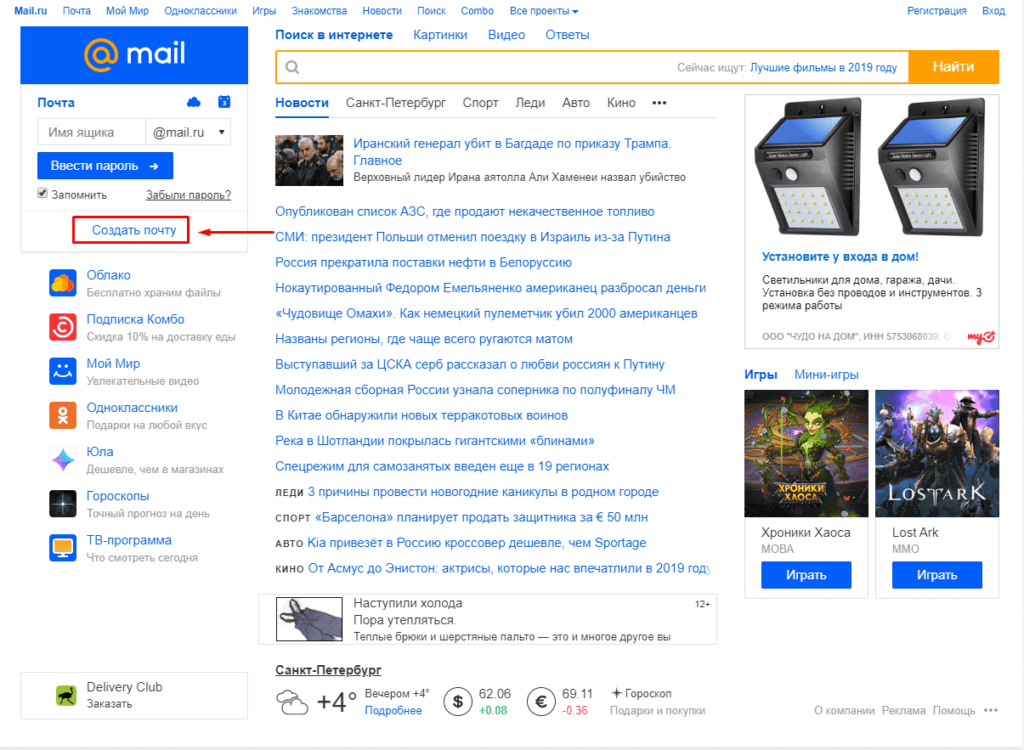 mail.ru (mail.ru)
mail.ru (mail.ru)почтовая рассылка
- Функции Pro
- Скачать Mailspring
У вас есть переписка по электронной почте, которой вы хотите поделиться со своей командой, встроить в вики или опубликовать в Slack? Выполните следующие действия, чтобы создать общие ссылки из переписки по электронной почте в папке «Входящие» Corp.mail.ru (mail.ru). которым можно поделиться в любом месте, где вы можете вставить ссылку.
Поделиться электронной почтой в вашем почтовом ящике Corp.mail.ru
Corp.mail.ru (mail.ru) не позволяет вам связывать или обмениваться сообщениями через их интерфейс веб-почты, но они поддерживают IMAP, что означает, что вы можете использовать другие почтовые программы, такие как Mailspring. для проверки почты и создания общих ссылок из веток электронной почты.
Выполните следующие действия, чтобы получить доступную ссылку на ветку электронной почты в своей учетной записи Corp.
Шаг 1: Загрузите Mailspring
Mailspring — это бесплатное настольное приложение для проверки электронной почты, которое упрощает обмен электронными письмами. Он также поставляется с другими замечательными функциями, такими как настраиваемые темы, сочетания клавиш и чтение. квитанции! Он отлично работает на Mac, Linux и Windows.
Скачать Mailspring Бесплатно
Шаг 2: Войдите в свою учетную запись Corp.mail.ru
Запустите Mailspring и выберите IMAP / SMTP на экране настройки электронной почты. Введите Настройки соединения для вашей учетной записи Corp.mail.ru и нажмите «Продолжить». Mailspring является полным почтовый клиент и позволяет проверить электронную почту Corp.mail.ru (mail.ru) без использования интерфейс веб-почты. Ваша электронная почта должна появиться через несколько минут.
Шаг 3.
 Создайте общую ссылку из беседы
Создайте общую ссылку из беседы При просмотре сообщения в Mailspring нажмите кнопку
Любой, у кого есть ссылка, может просмотреть беседу и скачать вложения. Если в беседе появятся новые электронные письма, Mailspring добавит их к общей ссылке. Вы можете прекратить совместное использование беседы в любое время, сняв флажок «Поделиться этой цепочкой».
Узнайте, как сделать больше с вашей учетной записью Corp.mail.ru (mail.ru)
Смотрите, когда ваши получатели просматривают ваши электронные письма с уведомлениями о прочтении.
См. Как >
Откладывайте сообщения, чтобы обработать их позже и очистить загруженный почтовый ящик.
См.


 ru?
ru?
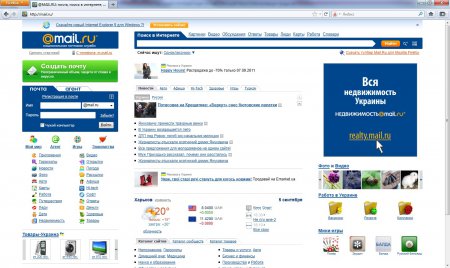 Лучше, если это будет адрес в Вашем домене, например,
Лучше, если это будет адрес в Вашем домене, например, 
 Если вы хотите создать новую папку, установите галочку напротив поля под выпадающим списком и введите название папки.
Если вы хотите создать новую папку, установите галочку напротив поля под выпадающим списком и введите название папки.